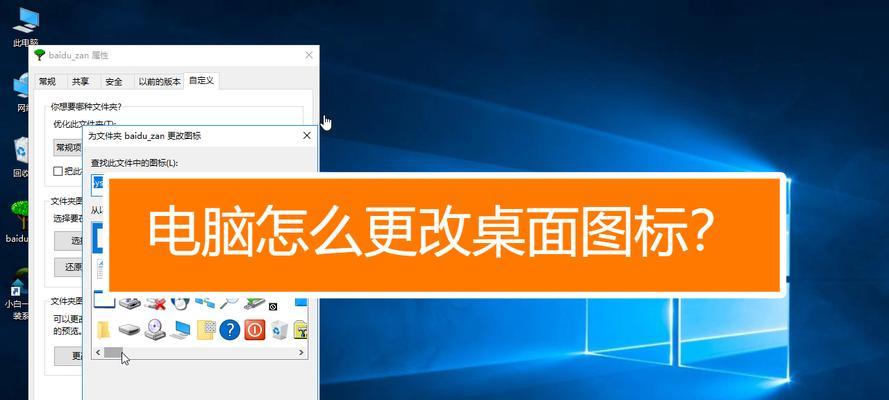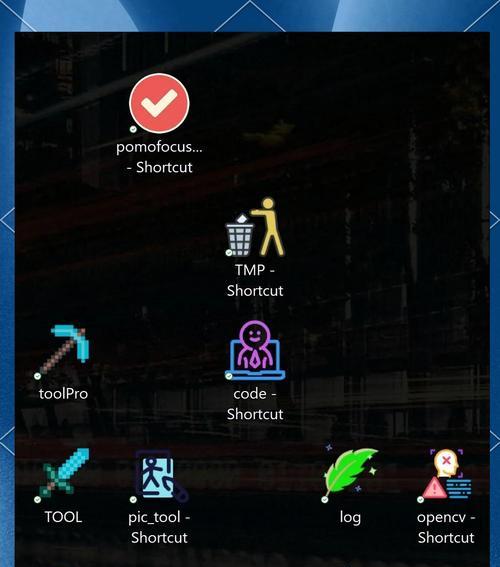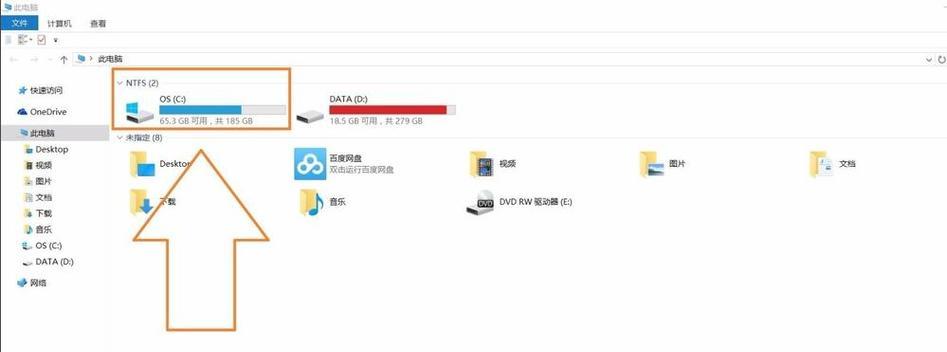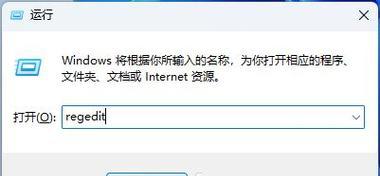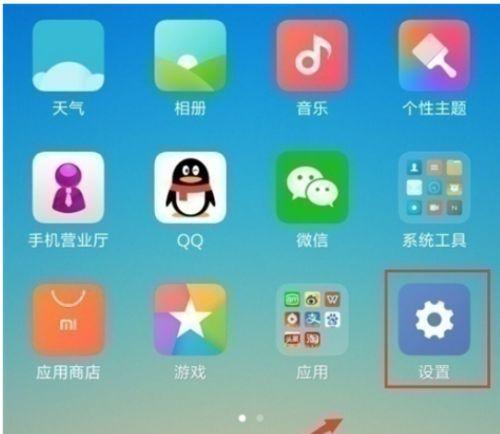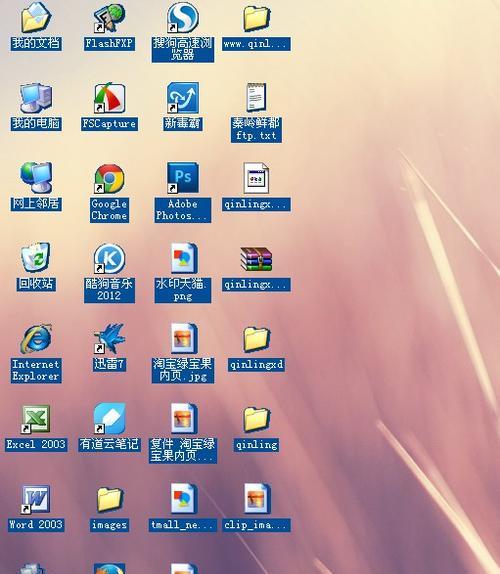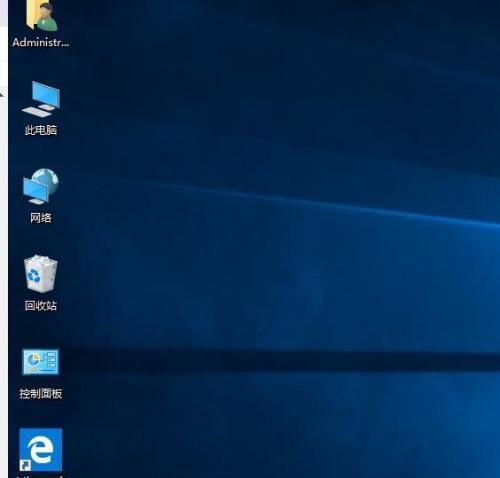笔记本电脑桌面图标不见了怎么办(解决桌面图标消失问题的方法)
游客 2024-06-20 17:27 分类:网络技术 100
在使用笔记本电脑时,有时候会发现桌面上的图标突然不见了,这会给我们带来一些困扰。本文将介绍一些解决笔记本电脑桌面图标消失问题的方法,帮助您快速恢复桌面图标。
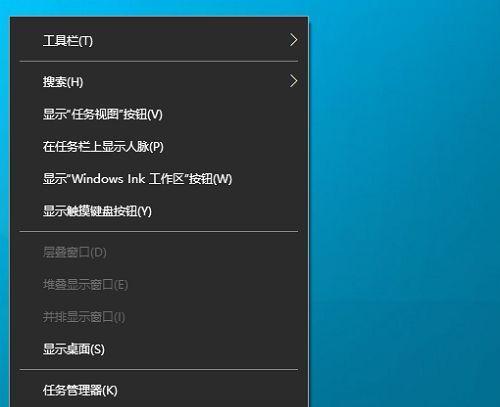
1.检查桌面图标是否被隐藏
2.恢复缺失的系统图标
3.重新启动资源管理器进程
4.检查桌面分辨率设置
5.通过命令行恢复桌面图标
6.恢复图标布局
7.删除桌面.ini文件
8.检查病毒或恶意软件
9.使用系统还原功能
10.更新显卡驱动程序
11.清理系统垃圾文件
12.修复损坏的用户配置文件
13.创建新的用户账户
14.使用第三方工具恢复桌面图标
15.寻求专业技术支持
1.检查桌面图标是否被隐藏:右键点击桌面,选择“查看”,确保“显示桌面图标”选项被勾选上。
2.恢复缺失的系统图标:右键点击桌面,选择“个性化”,在左侧导航栏中选择“更改桌面图标”,勾选想要显示的图标并点击“应用”按钮。
3.重新启动资源管理器进程:按下Ctrl+Shift+Esc打开任务管理器,找到“进程”选项卡,找到“Windows资源管理器”进程并右键点击选择“结束任务”,然后点击“文件”->“新建任务”,输入“explorer.exe”并按回车键。
4.检查桌面分辨率设置:右键点击桌面,选择“显示设置”,确保分辨率设置正确并尝试将其调整为适合您的显示器的设置。
5.通过命令行恢复桌面图标:按下Win+R打开运行窗口,输入“regedit”打开注册表编辑器,找到路径HKEY_CURRENT_USER\Software\Microsoft\Windows\CurrentVersion\Policies\Explorer,在右侧窗口中找到名为“NoDesktop”的键值并将其删除。
6.恢复图标布局:使用第三方工具如DesktopOK,通过保存和还原图标布局来恢复桌面图标。
7.删除桌面.ini文件:在桌面上寻找名为“desktop.ini”的文件,右键点击删除该文件,并重新启动电脑。
8.检查病毒或恶意软件:运行杀毒软件进行全盘扫描,确保系统没有受到病毒或恶意软件的影响。
9.使用系统还原功能:打开控制面板,选择“系统和安全”,点击“还原计算机的状态”,选择一个较早的还原点进行恢复。
10.更新显卡驱动程序:访问电脑制造商的官方网站,下载并安装最新的显卡驱动程序。
11.清理系统垃圾文件:使用系统工具或第三方清理软件清理系统垃圾文件,以提高系统性能。
12.修复损坏的用户配置文件:在“控制面板”中找到“用户账户”,创建一个新的用户账户,并使用新账户登录以检查是否解决了桌面图标消失问题。
13.创建新的用户账户:在“控制面板”中找到“用户账户”,创建一个新的用户账户,并使用新账户登录以检查是否解决了桌面图标消失问题。
14.使用第三方工具恢复桌面图标:使用诸如IconRestorer等第三方工具来恢复丢失的桌面图标。
15.寻求专业技术支持:如果以上方法都无法解决问题,建议联系电脑品牌厂商或专业技术人员寻求帮助。
本文介绍了解决笔记本电脑桌面图标消失问题的多种方法,包括检查隐藏图标、恢复系统图标、重新启动资源管理器进程等。通过按照这些方法逐一尝试,您很有可能成功恢复桌面图标。如果问题仍然存在,建议寻求专业技术支持。
计算机桌面图标不见了的解决方法
计算机桌面是我们经常使用的一个工作区域,但有时候会出现桌面图标不见的情况。这可能是由于系统设置问题、误操作或者病毒感染等原因导致的。如果你也遇到了这个问题,不要担心,本文将向你介绍一些恢复丢失计算机桌面图标的方法。
检查桌面设置
右键点击计算机桌面空白处,选择“查看”选项。确保“显示桌面图标”选项已经被勾选。
重新启动计算机
有时候,桌面图标不见可能是由于系统错误或者缓存问题引起的。尝试重新启动计算机,看看是否能够恢复丢失的图标。
使用Windows搜索功能
点击Windows键盘上的“开始”按钮,然后在搜索框中输入“控制面板”。在控制面板中,搜索并点击“个性化”选项。在个性化设置窗口中,点击左侧的“更改桌面图标”选项,勾选丢失的图标,并点击“应用”和“确定”。
通过文件管理器找回图标
打开文件管理器,导航至“桌面”文件夹。在这个文件夹中,你可以查看所有桌面上的图标。如果你找到了丢失的图标,将其拖拽到桌面即可。
查看“回收站”
有时候,我们可能会不小心将桌面图标删除,但这些图标实际上被送到了“回收站”。打开“回收站”文件夹,并搜索你要恢复的图标。找到后,右键点击并选择“还原”。
扫描病毒
如果以上方法都无法找回桌面图标,可能是病毒感染造成的。运行杀毒软件对计算机进行全盘扫描,清除可能存在的病毒。
创建新的快捷方式
如果丢失的桌面图标无法找回,你可以手动创建新的快捷方式。右键点击桌面空白处,选择“新建”>“快捷方式”,然后按照向导指示创建快捷方式。
重置桌面图标缓存
有时候,桌面图标不见是由于缓存问题引起的。打开“文件资源管理器”,并导航至“C:\Users\YourUsername\AppData\Local”文件夹。在这个文件夹中,找到并删除名为“IconCache.db”的文件。然后重新启动计算机。
修复系统文件
打开命令提示符,输入“sfc/scannow”命令并按下回车键。系统会自动扫描并修复可能损坏的系统文件。等待进程完成后,重新启动计算机。
使用系统还原
如果以上方法都无法解决问题,你可以尝试使用系统还原功能。打开“控制面板”,搜索并点击“恢复”。在恢复窗口中,选择“打开系统还原”选项,并按照向导指示进行操作。
更新操作系统
有时候,计算机桌面图标不见可能是由于操作系统过旧引起的。确保你的操作系统已经安装了最新的更新补丁,以修复可能存在的问题。
联系技术支持
如果你尝试了以上方法仍然无法恢复丢失的桌面图标,你可以联系计算机厂商的技术支持寻求帮助。
备份重要文件
在进行任何操作之前,建议你备份计算机上的重要文件,以防止数据丢失。
注意防护措施
保持杀毒软件和操作系统的更新,并避免下载和安装不明来源的软件,以减少桌面图标不见的潜在风险。
计算机桌面图标不见可能是由于多种原因导致的,包括系统设置问题、误操作、病毒感染等。通过检查桌面设置、重新启动计算机、使用Windows搜索功能、找回图标、查看回收站、扫描病毒、创建新的快捷方式等方法,你可以尝试恢复丢失的桌面图标。如果问题仍然存在,你可以尝试重置桌面图标缓存、修复系统文件、使用系统还原等高级方法。如果这些方法仍然无效,建议联系技术支持寻求帮助,并注意进行数据备份和防护措施。
版权声明:本文内容由互联网用户自发贡献,该文观点仅代表作者本人。本站仅提供信息存储空间服务,不拥有所有权,不承担相关法律责任。如发现本站有涉嫌抄袭侵权/违法违规的内容, 请发送邮件至 3561739510@qq.com 举报,一经查实,本站将立刻删除。!
- 最新文章
- 热门文章
- 热评文章
-
- 幻游猎人新手指南?如何快速上手游戏并避免常见错误?
- -关键词:【三大职业全面解读】 -新标题:三大职业全面解读?如何选择最适合你的职业路径?
- 普通玩家如何在《最终幻想14》中找到乐趣?游戏内常见问题解答?
- 2024年哪些高分手游值得下载?如何选择最佳游戏体验?
- 阴阳师徐清林御魂筛选心得体会?如何高效筛选出最佳御魂组合?
- 大闹天宫玩法详解?如何快速掌握游戏策略?
- 小朋友游戏盘点?哪些游戏最受小朋友欢迎?
- 吃鸡游戏是什么?如何入门吃鸡游戏?
- 流放之路有哪些职业?各职业特点是什么?
- 万能信物兑换武将攻略?如何高效获取并兑换最强武将?
- 星辰之塔第7关怎么过?过关攻略有哪些要点?
- 劲舞团私服怎么开服?开服常见问题有哪些?
- 柜体安装插座预留电源的方法是什么?
- 主机安装几个硬盘比较好?如何平衡容量与性能?
- 苹果电脑能否连接USBA键盘?解决方法在这里!
- 热门tag
- 标签列表